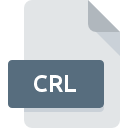
Dateiendung CRL
Certificate Revocation List Format
-
Category
-
Popularität4 (2 votes)
Was ist CRL-Datei?
Dateien mit der CRL-Dateiendung werden in der digitalen Zertifikatstechnologie verwendet.
Was enthalten CRL-Dateien?
Der Inhalt von Dateien mit der CRL-Dateiendung sind Zertifikatssperrlisten. Diese werden von Webservern verwendet, um eine sichere Kommunikation im Internet zu gewährleisten. In CRL-Dateien gespeicherte Zertifikatssperrlisten führen Zertifikate auf, die beispielsweise aufgrund der Offenlegung des privaten Schlüssels, der zur Erstellung des Zertifikats verwendet wurde, gesperrt wurden. CRL-Dateien enthalten Informationen über die Seriennummer des Zertifikats, sein Sperrdatum und den Aussteller. In CRL-Dateien aufgeführte Zertifikate können zwei Status haben:
- Ausgesetzt, mit der Option auf Wiederherstellung,
- Widerruflich, ohne Möglichkeit der Erneuerung.
Die Entscheidung, ein bestimmtes Zertifikat zu den CRL-Dateien hinzuzufügen, liegt beim Aussteller. Dank CRL-Dateien sind Administratoren in der Lage, den Netzwerkverkehr von Unternehmen, die ihre Zertifizierung verloren haben, wirksam einzuschränken.
Programme die die Dateieendung CRL unterstützen
CRL-Dateien können auf allen Systemplattformen, auch auf Mobilgeräten, gefunden werden. Es gibt jedoch keine Garantie, dass diese Dateien jeweils ordnungsgemäß unterstützt werden.
Programme die die CRL Datei bedienen
Updated: 03/06/2024
Wie soll ich die CRL Datei öffnen?
Es kann viele Gründe geben, warum du Probleme mit der Öffnung von CRL-Dateien auf einem bestimmten System hast. Positiv zu vermerken ist, dass die am häufigsten auftretenden Probleme im Zusammenhang mit Certificate Revocation List Format dateien nicht komplex sind. In den meisten Fällen können sie ohne Unterstützung eines Spezialisten schnell und effektiv angegangen werden. Im Folgenden finden Sie eine Liste mit Richtlinien, anhand derer Sie dateibezogene Probleme identifizieren und beheben können.
Schritt 1. Holen Sie sich die NetScaler
 Der häufigste Grund für solche Probleme ist das Fehlen geeigneter Anwendungen, die die auf dem System installierten CRL-Dateien unterstützen. Die naheliegendste Lösung ist das Herunterladen und Installieren von NetScaler oder eines der aufgelisteten Programme: OpenSSL. Oberhalb finden Sie eine vollständige Liste der Programme, die CRL-Dateien unterstützen, sortiert nach den Systemplattformen, für die sie verfügbar sind. Die sicherste Methode zum Herunterladen von NetScaler ist das Aufrufen der Entwickler-Website () und das Herunterladen der Software über die angegebenen Links.
Der häufigste Grund für solche Probleme ist das Fehlen geeigneter Anwendungen, die die auf dem System installierten CRL-Dateien unterstützen. Die naheliegendste Lösung ist das Herunterladen und Installieren von NetScaler oder eines der aufgelisteten Programme: OpenSSL. Oberhalb finden Sie eine vollständige Liste der Programme, die CRL-Dateien unterstützen, sortiert nach den Systemplattformen, für die sie verfügbar sind. Die sicherste Methode zum Herunterladen von NetScaler ist das Aufrufen der Entwickler-Website () und das Herunterladen der Software über die angegebenen Links.
Schritt 2. Überprüfen Sie die Version von NetScaler und aktualisieren Sie sie bei Bedarf
 Wenn die Probleme beim Öffnen von CRL-Dateien auch nach der Installation von NetScaler bestehen bleiben, ist die Software möglicherweise veraltet. Überprüfen Sie auf der Website des Entwicklers, ob eine neuere Version von NetScaler verfügbar ist. Es kann auch vorkommen, dass Software-Ersteller durch Aktualisieren ihrer Anwendungen die Kompatibilität mit anderen, neueren Dateiformaten hinzufügen. Wenn Sie eine ältere Version von NetScaler installiert haben, wird das CRL -Format möglicherweise nicht unterstützt. Alle Dateiformate, die von den vorherigen Versionen des angegebenen Programms einwandfrei verarbeitet wurden, sollten auch mit NetScaler geöffnet werden können.
Wenn die Probleme beim Öffnen von CRL-Dateien auch nach der Installation von NetScaler bestehen bleiben, ist die Software möglicherweise veraltet. Überprüfen Sie auf der Website des Entwicklers, ob eine neuere Version von NetScaler verfügbar ist. Es kann auch vorkommen, dass Software-Ersteller durch Aktualisieren ihrer Anwendungen die Kompatibilität mit anderen, neueren Dateiformaten hinzufügen. Wenn Sie eine ältere Version von NetScaler installiert haben, wird das CRL -Format möglicherweise nicht unterstützt. Alle Dateiformate, die von den vorherigen Versionen des angegebenen Programms einwandfrei verarbeitet wurden, sollten auch mit NetScaler geöffnet werden können.
Schritt 3. Weisen Sie NetScaler zu CRL-Dateien
Wenn das Problem im vorherigen Schritt nicht behoben wurde, sollten Sie CRL-Dateien mit der neuesten Version von NetScaler verknüpfen, die Sie auf Ihrem Gerät installiert haben. Der nächste Schritt sollte keine Probleme bereiten. Die Vorgehensweise ist unkompliziert und weitgehend systemunabhängig

So ändern Sie das Standardprogramm in Windows
- Klicken Sie mit der rechten Maustaste auf die Datei CRL und wählen Sie die Option
- Wählen Sie als Nächstes die Option und öffnen Sie dann mit die Liste der verfügbaren Anwendungen
- Der letzte Schritt ist die Auswahl der Option suchen. Geben Sie den Verzeichnispfad zu dem Ordner an, in dem NetScaler installiert ist. Jetzt müssen Sie nur noch Ihre Auswahl bestätigen, indem Sie Immer mit diesem Programm CRL-Dateien öffnen und auf klicken.

So ändern Sie das Standardprogramm in Mac OS
- Wählen Sie im Dropdown-Menü, auf das Sie durch Klicken auf die Datei mit der Dateiendung CRL zugreifen, die Option
- Suchen Sie die Option - klicken Sie auf den Titel, falls dieser ausgeblendet ist
- Wählen Sie die entsprechende Software aus und speichern Sie Ihre Einstellungen, indem Sie auf klicken
- Abschließend wird eine Diese Änderung wird auf alle Dateien mit der Dateiendung. CRL angewendet. Die Meldung sollte angezeigt werden. Klicken Sie auf die Schaltfläche , um Ihre Auswahl zu bestätigen.
Schritt 4. Überprüfen Sie die ROZ auf Fehler
Sie haben die in den Punkten 1-3 aufgeführten Schritte genau befolgt, aber das Problem ist immer noch vorhanden? Sie sollten überprüfen, ob die Datei eine richtige CRL-Datei ist. Probleme beim Öffnen der Datei können aus verschiedenen Gründen auftreten.

1. Überprüfen Sie die CRL-Datei auf Viren oder Malware
Sollte es passieren, dass das CRL mit einem Virus infiziert ist, kann dies die Ursache sein, die Sie daran hindert, darauf zuzugreifen. Scannen Sie die Datei CRL sowie Ihren Computer nach Malware oder Viren. Wenn die CRL-Datei tatsächlich infiziert ist, befolgen Sie die nachstehenden Anweisungen.
2. Stellen Sie sicher, dass die Struktur der CRL-Datei intakt ist
Wenn die CRL-Datei von einer anderen Person an Sie gesendet wurde, bitten Sie diese Person, die Datei erneut an Sie zu senden. Es ist möglich, dass die Datei nicht ordnungsgemäß auf einen Datenspeicher kopiert wurde und unvollständig ist und daher nicht geöffnet werden kann. Wenn die CRL-Datei nur teilweise aus dem Internet heruntergeladen wurde, versuchen Sie, sie erneut herunterzuladen.
3. Stellen Sie sicher, dass Sie über die entsprechenden Zugriffsrechte verfügen
Manchmal müssen Benutzer über Administratorrechte verfügen, um auf Dateien zugreifen zu können. Melden Sie sich von Ihrem aktuellen Konto ab und bei einem Konto mit ausreichenden Zugriffsrechten an. Öffnen Sie dann die Datei Certificate Revocation List Format.
4. Stellen Sie sicher, dass Ihr Gerät die Anforderungen erfüllt, um NetScaler öffnen zu können.
Die Betriebssysteme stellen möglicherweise genügend freie Ressourcen fest, um die Anwendung auszuführen, die CRL-Dateien unterstützt. Schließen Sie alle laufenden Programme und versuchen Sie, die Datei CRL zu öffnen.
5. Überprüfen Sie, ob Sie die neuesten Updates für das Betriebssystem und die Treiber haben
Die neuesten Versionen von Programmen und Treibern können Ihnen dabei helfen, Probleme mit Certificate Revocation List Format -Dateien zu lösen und die Sicherheit Ihres Geräts und Betriebssystems zu gewährleisten. Veraltete Treiber oder Software haben möglicherweise die Unfähigkeit verursacht, ein Peripheriegerät zu verwenden, das für die Verarbeitung von CRL-Dateien erforderlich ist.
Möchten Sie helfen?
Wenn Sie zusätzliche Informationen bezüglich der Datei CRL besitzen, würden wir sehr dankbar sein, wenn Sie Ihr Wissen mit den Nutzern unseres Service teilen würden. Nutzen Sie das Formular, dass sich hier befindet, und senden Sie uns Ihre Informationen über die Datei CRL.

 Windows
Windows 
 MAC OS
MAC OS  Linux
Linux 